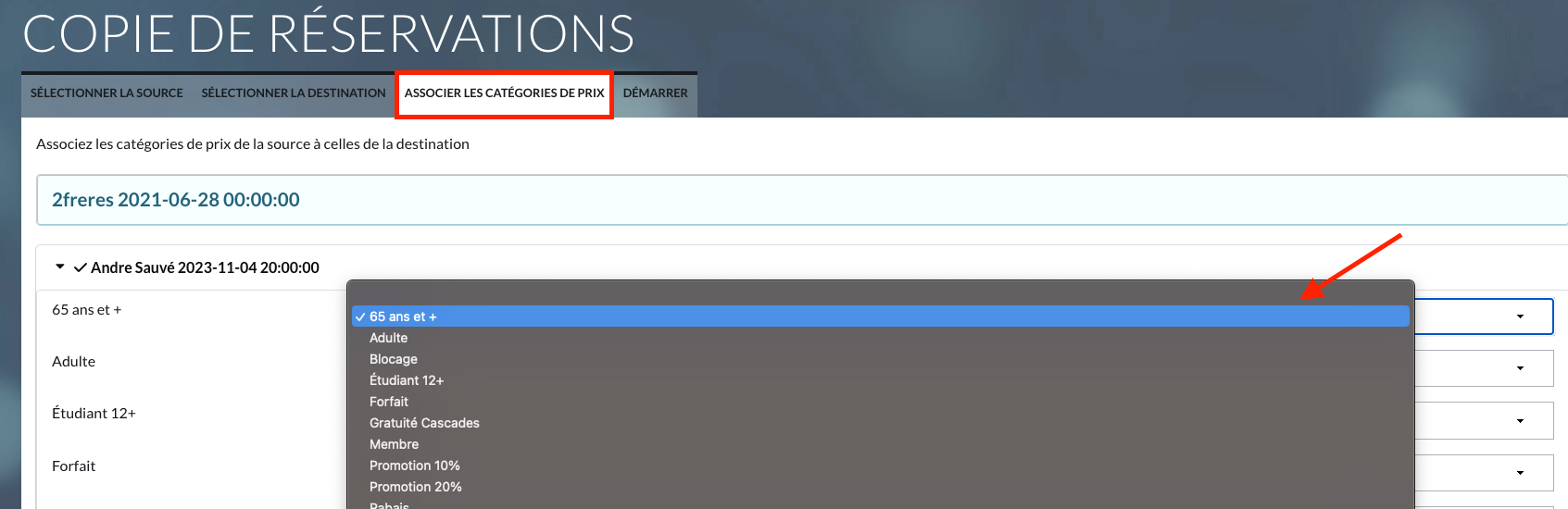La nouvelle saison approche et vous souhaitez préparer le renouvellement des abonnements pour vos sièges fixes afin d'avoir leurs réservations prêtes dès qu'ils confirmeront leur intérêt ? Dans ce cas, la copie de réservation est ce qu'il vous faut.
AVANT D'UTILISER CETTE FONCTIONNALITÉ :
Il est préférable de communiquer avec nous afin que nous puissions vous donner quelques conseils supplémentaires pour bien utiliser et apprécier cette fonctionnalité. Il n'est pas possible d'annuler en lot ou de renverser l'opération de copie des réservations. C'est donc à utiliser avec prudence.
Cette fonctionnalité ne sert pas à transférer les réservations d'une représentation reportée.
Cette fonctionnalité ne peut être utilisée pour les réserves (malheureusement 🙃 )
La copie de réservations vous permet de créer les réservations (non payées bien entendu) pour les spectacles et les sièges souhaités de l'abonnement.
Tout en respectant les critères suivants :
- les préférences de choix de sièges de vos clients.
- les tarifs utilisés dans la réservation de base.
Avant de commencer à copier vos réservations, vous devrez au préalable avoir complètement programmé deux évènements.
- Votre représentation source (celle qui servira de modèle) avec les réservations que vous voulez copier (fort probablement un spectacle de votre saison passée n'est-ce pas! 😉).
- La représentation dans laquelle vous voulez copier les évènements (donc une représentation de votre saison à venir)
À noter : la copie sera plus rapide si vous avez les mêmes catégories de prix et tarifs pour les deux représentations
Cette fonctionnalité est particulièrement efficace lorsque les ventes ne sont pas débutées pour avoir l'inventaire complet des sièges disponibles à la copie en lot.
Rendez-vous ici 👉 Outils siège - copie de réservation

1ère étape : Sélectionner la source
Ici, vous devez choisir quelle est la représentation de base dont toutes les réservations seront copiées. C'est donc votre modèle de départ dans lequel se trouvent les réservations qui seront copiées dans les spectacles que vous souhaitez.
Cliquez sur la sélection de la représentation source avec le menu déroulant (titre et date).
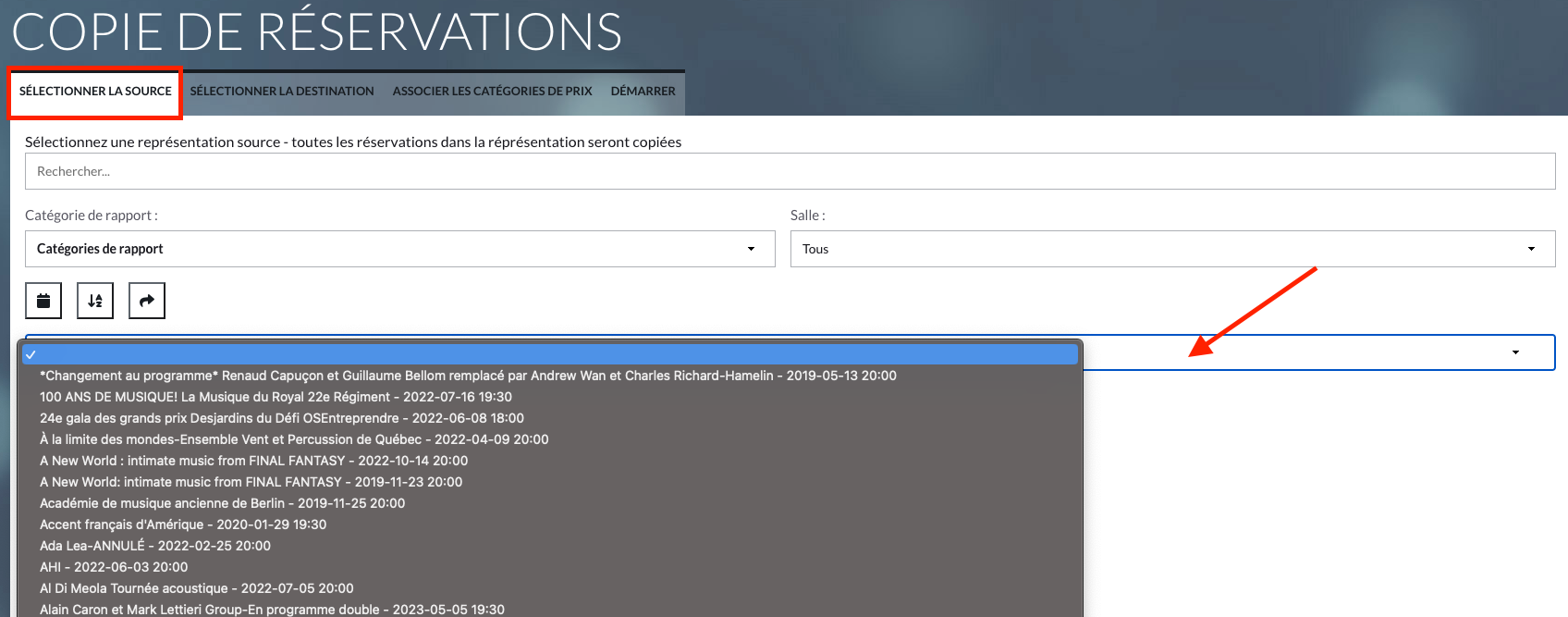
💡ASTUCE : À ce stade, pour vous aider dans votre recherche, vous pouvez faire une recherche avec les mêmes filtres que ceux du poste de vente (calendrier, trie par titre, afficher les représentations passées)
2ème étape : Sélectionner la destination
Ici, vous devez choisir dans quelle(s) représentation(s) les réservations seront copiées.
Cliquez sur la ou les représentation(s) pour laquelle(lesquelles) les réservations seront copiées. C'est-à-dire la (les) représentation(s) de destination.
Ici, on vous facilite le choix. Vous pourrez sélectionner uniquement les représentations présentées dans la même salle.
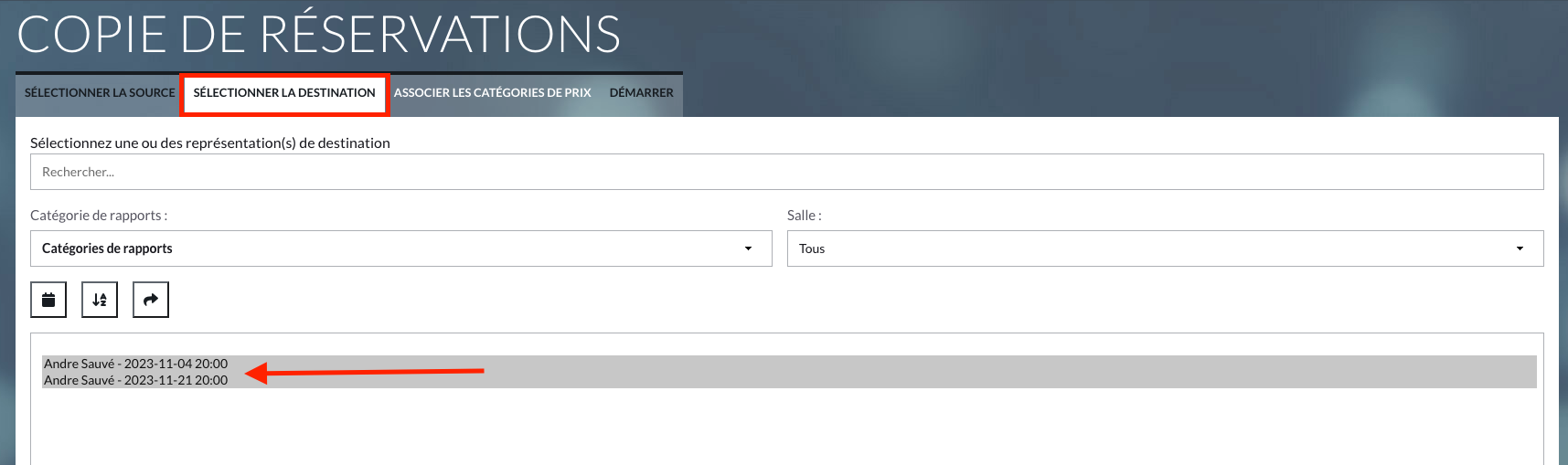
💡ASTUCE : Vous pouvez sélectionner plusieurs représentations à la fois en maintenant la touche contrôle ou commande enfoncée.😉
3ème étape : Associer les prix de la représentation source au prix de la représentation de destination
Ici, vous faites correspondre les tarifs que vous souhaitez 'vendre' dans la réservation de destination.
✔️ : Les deux représentations ont les mêmes tarifs. Par exemple, le tarif ADULTE sera attribué dans la nouvelle réservation au tarif ADULTE
❗️: Un ou plusieurs tarifs de la représentation de base n'existent pas dans la nouvelle représentation. Vous devez choisir quel tarif vous voulez attribuer

Bon à savoir : La copie peut être lancée même si l'association n'est pas faite. Une erreur apparaitra alors dans l'étape de l'analyse. Vous devrez alors retourner à cette étape et associer le bon tarif.
💡ASTUCE : Peu importe le prix de base, vous pouvez choisir d'associer un tarif différent aux réservations copiées.
4ème étape : Démarrer la copie.

S'il y a des erreurs, le processus d'analyse va vous les mentionner avant de faire la copie.
BON À SAVOIR: Il n'est pas possible d'annuler en lot des réservations. Avant de faire GO, réviser que tout est bon! 😅
Exemples d'erreur :
Il manque des sièges en inventaire (d'où la pertinence de faire la copie en lot sur un plan de salle sans vente). 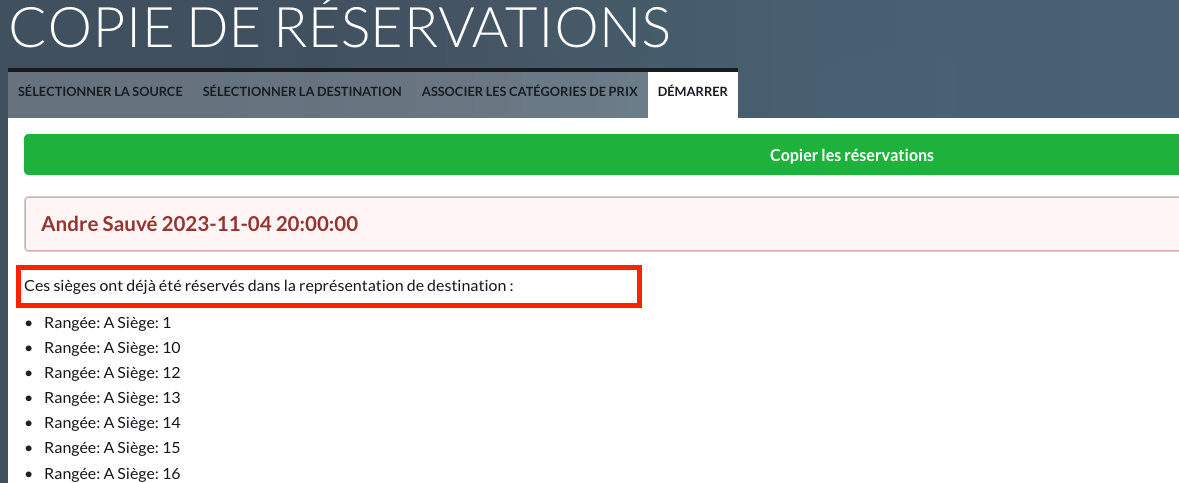
Il manque une association de prix. Retourner à la troisième étape pour spécifier au logiciel quel prix vous voulez attribuer.
Une fois que le processus de copie est fait, un rapport va apparaitre à l'écran avec les nouvelles réservations créées. Vous pouvez exporter ce rapport en Excel si vous le souhaitez.

CONCLUSION 🎉
Les réservations sont donc maintenant valides et non payées avec des paniers associés à chaque réservation.
Elles vont donc apparaitre dans votre rapport SP2 ou dans les filtres de la loupe.
Si vous copiez les réservations d'un évènement modèle vers plusieurs spectacles différents un seul panier sera créé avec l'ensemble des réservations. 😎
Vous n'avez plus qu'à recontacter vos clients pour finaliser le paiement.